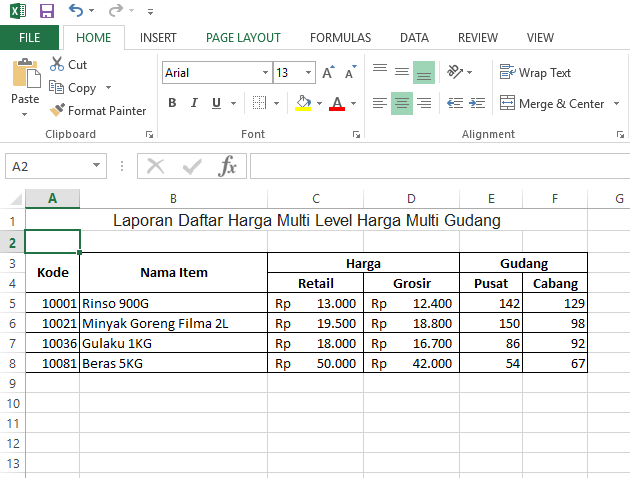Hallo Pebisnis,
Apa bedanya Plugin dengan Query ya ?
Query bisa digunakan untuk menambah laporan transaksi (berupa excel) yang belum ada di sistem BeeAccounting sesuai keinginan anda, tetapi kalau plugin bisa menambah maupun merubah fitur/tampilan form BeeAccounting.
Bagaimana Cara Order Query BeeAccounting ? Baik, yang harus anda lakukan cukup ikuti 3 prosedur berikut :
- Email berisi MOCKUP lalu dikirim ke [email protected]
dengan Subjek: Order Query BeeAccounting
- Jadi sebelum anda melakukan order plugin, silahkan buat mockup (bisa berupa excel atau word atau coretan) lalu anda kirimkan ke email [email protected]
– Mockup tersebut harus JELAS dan Mudah Dipahami. Mockup ini nantinya yang menjadi acuan hasil pengerjaan plugin yang akan tim developer kami kerjakan.
– Contoh mockupnya seperti ini :
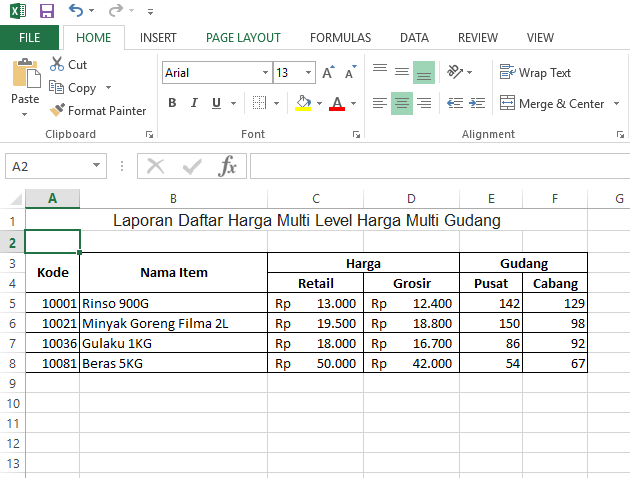
- Menunggu Konfirmasi Pengerjaan Query
– Setelah anda mengirimkan mockup, selanjutnya anda tinggal menunggu konfirmasi pengerjaan dari kami berupa email dan telepon yang menginformasikan estimasi lama pengerjaan query dan harga yang harus anda bayar.
– Konfirmasi pengerjaan akan anda dapatkan paling lama 3 hari setelah pengiriman mockup.
- Lakukan Down Payment
– Terakhir mengenai Pembayaran Minimal Harga Query 500.000 Rupiah (sekali beli),Pembayaran Query bisa dibayarkan jika query sudah dicek dan coba di BeeCloud Anda
– Note : jika ada revisi, kami tunggu maximal 3 hari kerja. Revisi tidak diluar dari contoh laporan yang sudah disepakati dan apabila diatas 3 hari kerja terdapat revisi maka dikenakan biaya tambahan
PERHATIAN Perlu diperhatikan bahwa
- disarankan menjalankan query dari komputer server (database harus lokal/ada dikomputer server, tidak pakai vps maupun hosting).
- jika loading lama ketika menjalan query, artinya, data yang ditampilkan terlalu banyak, atau spek komputernya yang kurang. bisa dicoba untuk mengatur ulang filternya.
- kami tidak menerima komplain jika loadingnya lama, karena ada kaitannya dengan spek komputer dan data yang ditampilkan ada berapa baris.
Lalu bagaimana cara menggunakan Query-nya?
- Anda tinggal masuk saja ke menu Sistem > Query Lain-lain
- Klik Open lalu cari file query tadi. (Format filenya nama_file.sql)
- Selanjutnya klik Jalankan Query [F5]. Maka akan muncul output di bagian bawah.
- Terakhir klik Export Excel, beri nama dan taruh file sesuai keinginan.
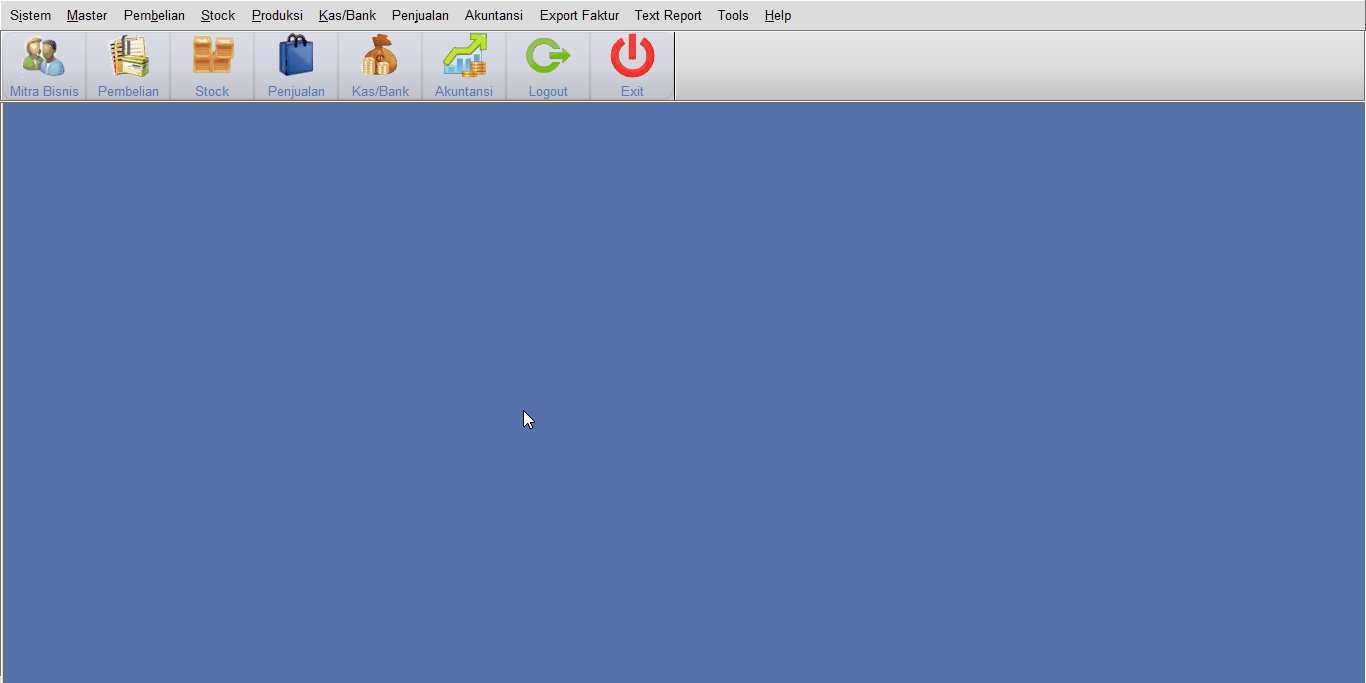
Informasi lebih lanjut, anda bisa langsung menghubungi kami ==> Di Sini